win7如何加密文件夹并且不用下载加密软件
1、右击,你要加密的文件夹。选择“添加到压缩文件”(如图)

2、打开后你会看到“设置密码”,点击。
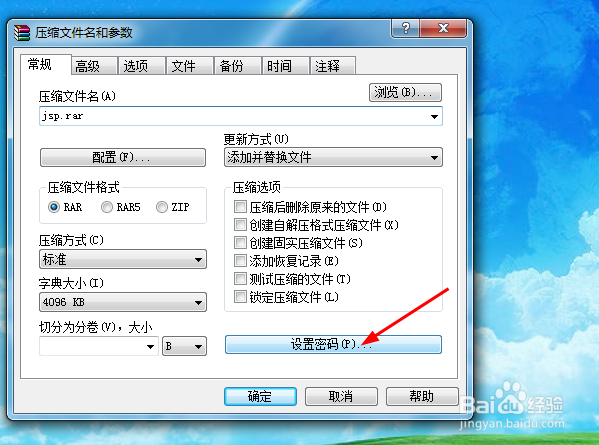
3、按照提示,输入密码。点击确定(如图)

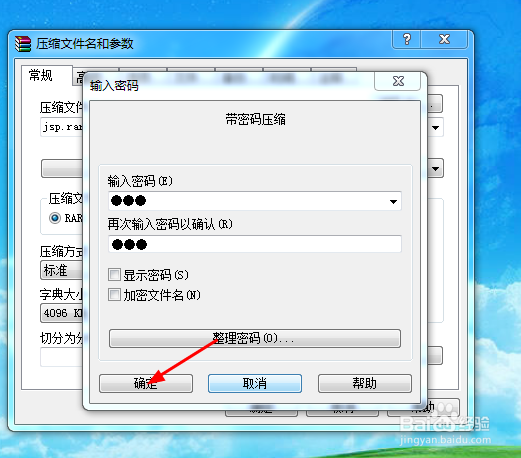
4、压缩完成后,会看到如图所示的压缩文件。
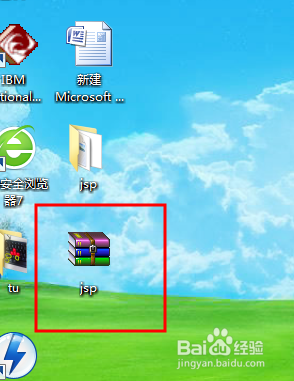
5、这时候打开该压缩文件,试试是否设置成功。打开后会看到如果想看该文件,就需要输入密码。(密码)


6、如果能够完成第五步,设置密码就成功了。别人想看该压缩包里的内容就需要输入密码。
1、加密文件夹达到的终极目标是:别人看不到。所以把文件夹隐身也可以达到目的。右击文件夹,选择‘属性“
2、隐藏文件前打勾,点击确定(如图)
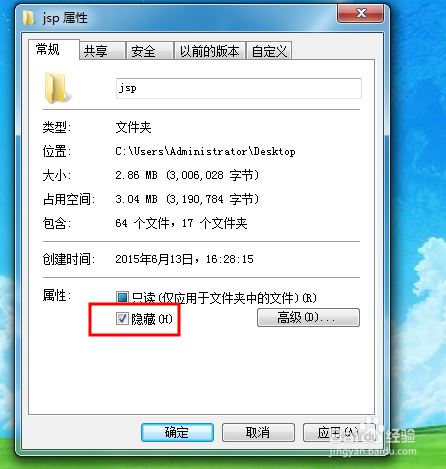
3、在出来的选项内选择如图所示的信息。
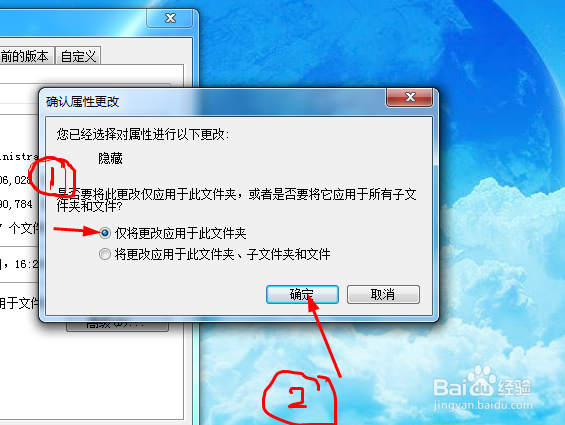
4、完成会你会看到,文件夹已经看不到了。

5、文件夹是隐身成功了,然而如何找到它呢?
打开”计算机“——”工具“——”文件夹选项“
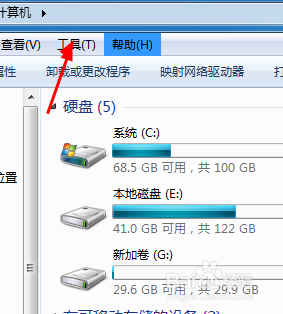
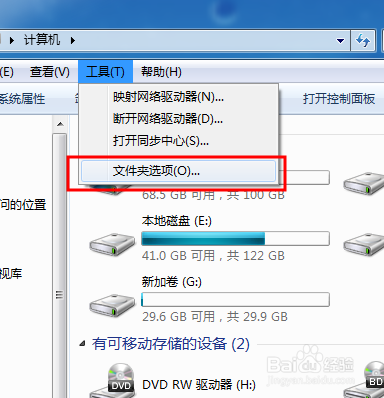
6、找到”查看“
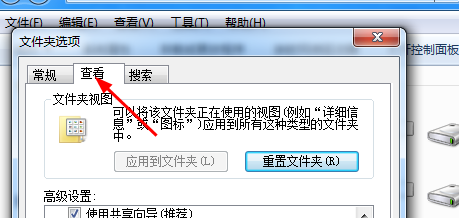
7、在高级设置里找到如图所示的选项。
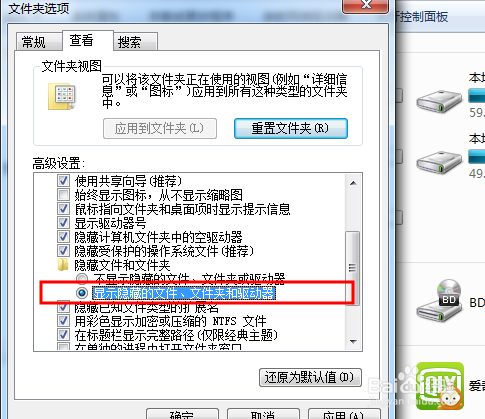
8、回到桌面就可以看到隐身的文件夹了。
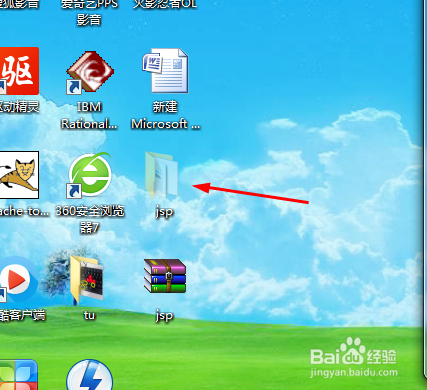
声明:本网站引用、摘录或转载内容仅供网站访问者交流或参考,不代表本站立场,如存在版权或非法内容,请联系站长删除,联系邮箱:site.kefu@qq.com。
阅读量:131
阅读量:174
阅读量:137
阅读量:161
阅读量:62